ເຊັນເຊີການຂຽນໂປຣແກຣມ TYREDOG TD-2700F

ກ່ອນທີ່ທ່ານຈະເລີ່ມຕົ້ນ. ໃຫ້ແນ່ໃຈວ່າແບດເຕີລີ່ອອກຈາກເຊັນເຊີແລະຈໍພາບມີພະລັງງານ. ເພື່ອໂປຣແກມເຊັນເຊີໂດຍກົງຫາ Monitor ຂອງທ່ານ (bypass relay), ທ່ານຈະຕ້ອງຕັ້ງໂປຣແກຣມ ແລະຕັ້ງຈໍພາບເພື່ອຮັບຈາກ Sensor ແທນການຮັບຈາກ Relay.
ປ່ຽນຈໍພາບເປັນຮັບຈາກເຊັນເຊີ
- ກົດປຸ່ມປິດສຽງ (ຊ້າຍ) ຄ້າງໄວ້ສອງສາມວິນາທີຈົນກ່ວາເມນູການຕັ້ງຄ່າຫນ່ວຍງານປະກົດຂຶ້ນ.
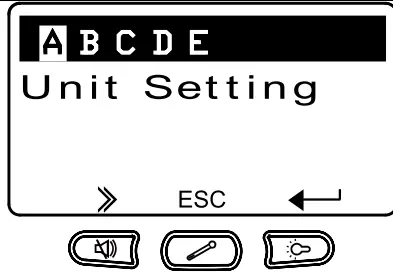
- ກົດປຸ່ມປິດສຽງ (ຊ້າຍ) ສອງສາມເທື່ອເພື່ອເລື່ອນຂ້າມໄປຫາເມນູ C (ປະເພດຍານພາຫະນະ) ຈາກນັ້ນກົດປຸ່ມ Backlight (ຂວາ) ເພື່ອເຂົ້າສູ່ເມນູນີ້.
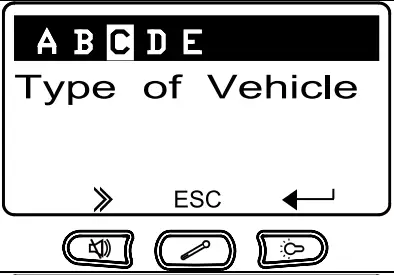
- ປະເພດຂອງຫົວລົດບັນທຸກ ແລະເລກຮູບແບບປັດຈຸບັນຂອງເຈົ້າຈະຖືກສະແດງ. ໃຊ້ປຸ່ມປິດສຽງ (ຊ້າຍ) ຫຼື ອຸນຫະພູມ (ກາງ) ເພື່ອເລື່ອນຜ່ານໂຄງຮ່າງຂອງລົດເພື່ອປ່ຽນຖ້າຕ້ອງການ ແລະ/ຫຼື ຈາກນັ້ນກົດປຸ່ມ Backlight (ປຸ່ມຂວາ).
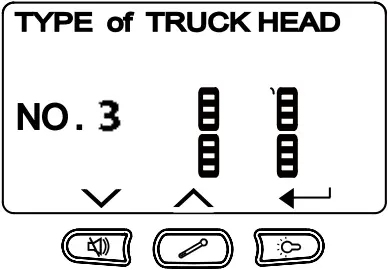
- ໃຫ້ແນ່ໃຈວ່າ TYPE ຂອງ TRAILER ໄດ້ຖືກຕັ້ງເປັນ NO.1 NONE ໂດຍໃຊ້ປຸ່ມປິດສຽງ (ຊ້າຍ) ຫຼື ອຸນຫະພູມ (ກາງ) ເພື່ອເລື່ອນຜ່ານການຈັດວາງຂອງຍານພາຫະນະ ຈາກນັ້ນກົດປຸ່ມ Backlight (ປຸ່ມຂວາ).
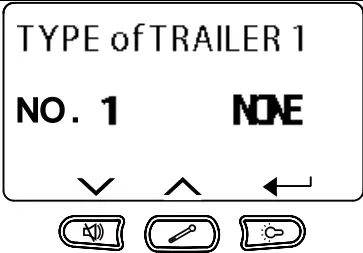
- ກົດປຸ່ມປິດສຽງ (ຊ້າຍ) ເພື່ອເນັ້ນໃສ່ສີດໍາທີ່ໄດ້ຮັບຈາກເຊັນເຊີຈາກນັ້ນກົດປຸ່ມ Backlight (ປຸ່ມຂວາ) ແລະນີ້ຈະນໍາທ່ານກັບຄືນໄປຫາເມນູການຕັ້ງຄ່າ. ໝາຍເຫດ: ເມື່ອທ່ານຕ້ອງການປ່ຽນມັນກັບຄືນໄປເປັນ Receive from Relay, ພຽງແຕ່ເຮັດຊ້ຳຂັ້ນຕອນຂ້າງເທິງນີ້ ແລະໃຫ້ແນ່ໃຈວ່າ Receive from Relay ຖືກເນັ້ນໃສ່ເປັນສີດຳ.
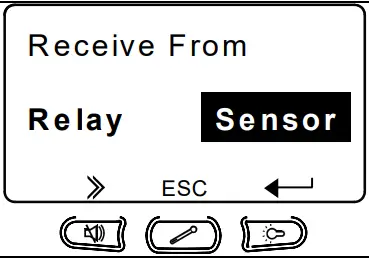
ໃນປັດຈຸບັນມັນໄດ້ຖືກກໍາຫນົດຄ່າເພື່ອຮັບໂດຍກົງຈາກເຊັນເຊີທີ່ທ່ານຈະຕ້ອງໄດ້ດໍາເນີນໂຄງການເຊັນເຊີເຂົ້າໄປໃນຈໍພາບ. ອ້າງເຖິງໜ້າຕໍ່ໄປ. ກ່ອນທີ່ຈະເຮັດສິ່ງນີ້, ໃຫ້ປິດຈໍສະແດງຜົນແລະເປີດໂດຍໃຊ້ສະວິດຢູ່ເບື້ອງຂວາຂອງຈໍສະແດງຜົນ.
Programming Sensors ເຂົ້າໄປໃນ Monitor
- ກົດປຸ່ມປິດສຽງ (ຊ້າຍ) ຄ້າງໄວ້ສອງສາມວິນາທີຈົນກ່ວາເມນູການຕັ້ງຄ່າຫນ່ວຍງານປະກົດຂຶ້ນ.
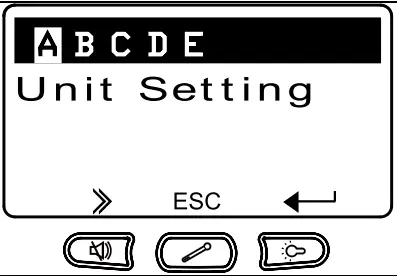
- ກົດປຸ່ມປິດສຽງ (ຊ້າຍ) ເພື່ອເລື່ອນຂ້າມໄປຫາເມນູ E (ເພີ່ມເຊັນເຊີໃໝ່)
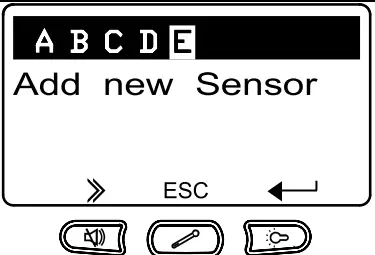
- ຫຼັງຈາກນັ້ນ, ມັນຈະສະແດງ SET TIRE ID TRUCK HEAD ແລະ Layout ທີ່ເລືອກຂອງທ່ານຈະສະແດງ.
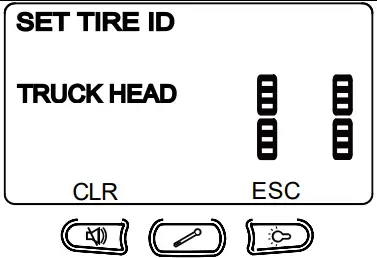
- ຕອນນີ້ໃສ່ແບັດເຕີລີເຂົ້າໄປໃນເຊັນເຊີທັງໝົດ.
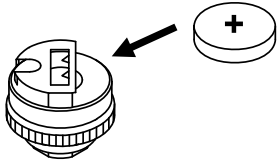
ຈໍສະແດງຜົນຈະດັງເມື່ອໃສ່ແບັດເຕີລີ່ ແລະ ສະຖານທີ່ລໍ້ຢູ່ໃນຈໍພາບຈະເປັນສີດຳ. ເຮັດຊ້ໍາຂັ້ນຕອນນີ້ສໍາລັບສ່ວນທີ່ເຫຼືອຂອງເຊັນເຊີໃຫມ່ຈົນກ່ວາພວກມັນຖືກດໍາເນີນໂຄງການທັງຫມົດແລະໄອຄອນລໍ້ທັງຫມົດເປັນສີດໍາ. ຖ້າເຊັນເຊີບໍ່ໄດ້ຕັ້ງໂຄງການສືບຕໍ່ຖອດອອກ ແລະໃສ່ແບັດເຕີລີ່ຈົນກວ່າມັນຈະເຮັດ.
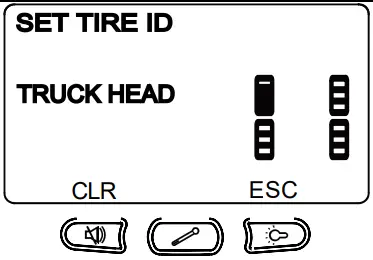
ດຽວນີ້ທັງປິດຈໍສະແດງຜົນ ແລະ ເປີດໂດຍໃຊ້ສະວິດຢູ່ດ້ານຂ້າງຂອງຈໍພາບ. ຫຼືກົດປຸ່ມ Backlight (ຂວາ) ຈາກນັ້ນກົດປຸ່ມ Temperature (ກາງ) ເພື່ອອອກຈາກເມນູໃນຈໍພາບ. ທົດສອບເຊັນເຊີທັງໝົດເຮັດວຽກ ແລະຕັ້ງໂປຣແກຣມ ແລະຕັ້ງເກນການເຕືອນໄພ ຖ້າຕ້ອງການ.
ເອກະສານ / ຊັບພະຍາກອນ
 |
ເຊັນເຊີການຂຽນໂປຣແກຣມ TYREDOG TD-2700F [pdf] ຄູ່ມືການສອນ TD-2700F, ເຊັນເຊີການຂຽນໂປຼແກຼມ, ເຊັນເຊີການຂຽນໂປຼແກຼມ TD-2700F |




